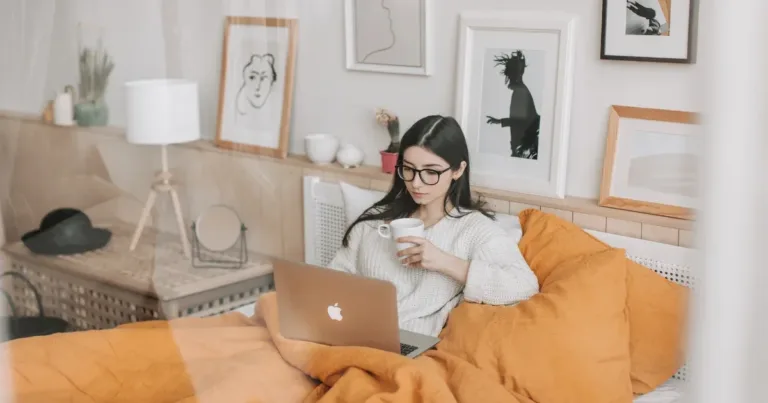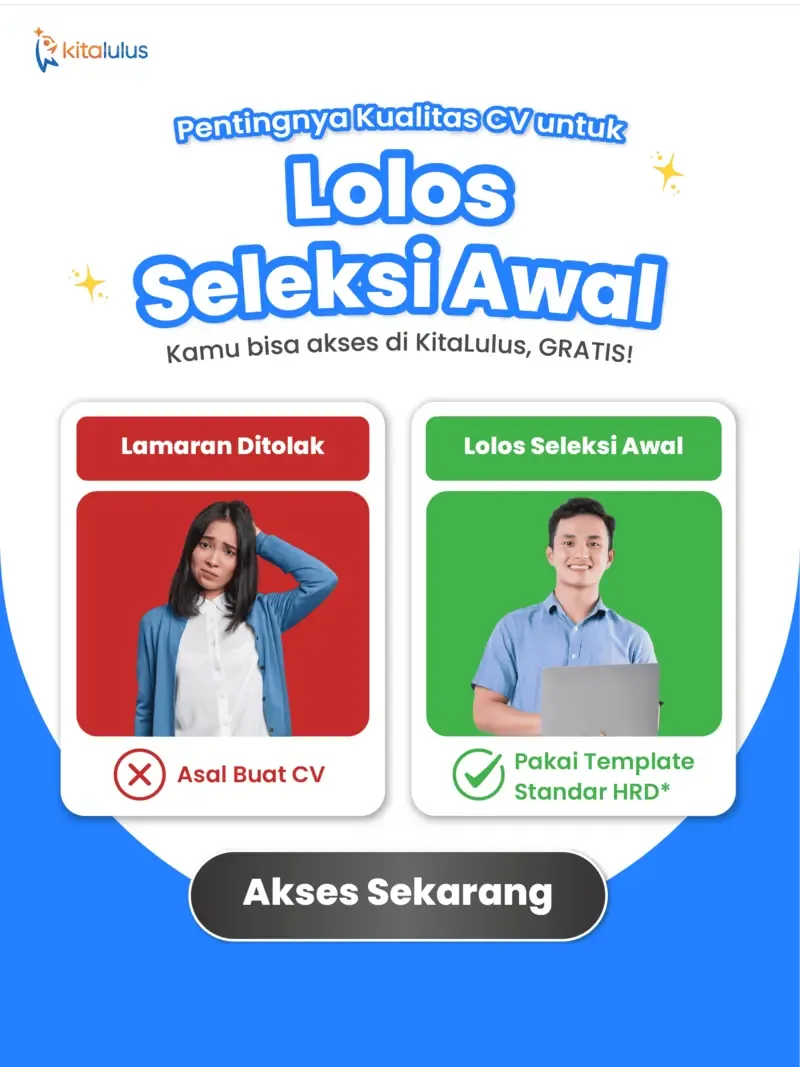Menguasai cara membuat CV di Word dengan baik merupakan keterampilan penting yang harus dimiliki oleh setiap pencari kerja. Microsoft Word tetap menjadi salah satu aplikasi yang paling banyak digunakan untuk membuat CV profesional, meskipun saat ini telah tersedia banyak platform pembuatan CV online.
Dalam artikel ini, kami akan membahas secara mendalam tentang cara membuat CV di Word yang profesional, menarik, dan sesuai dengan standar industri di Indonesia. Mulai dari pemilihan template yang tepat, langkah-langkah detail pembuatan CV, hingga tips khusus untuk mengoptimalkan CV Anda agar lolos seleksi ATS dan menarik perhatian rekruter.
Yuk scroll ke bawah untuk info lengkapnya!
Persiapan Sebelum Membuat CV di Word
Sebelum memulai proses pembuatan CV di Microsoft Word, ada beberapa persiapan penting yang perlu Anda lakukan. Persiapan yang matang akan memudahkan proses pembuatan dan menghasilkan CV yang lebih efektif.
1. Kumpulkan Informasi Personal dan Profesional
Langkah pertama adalah mengumpulkan semua informasi yang akan Anda masukkan ke dalam CV:
- Data pribadi: Nama lengkap, alamat, nomor telepon, email profesional, dan profil LinkedIn (jika ada)
- Riwayat pendidikan: Gelar, institusi pendidikan, tahun lulus, dan IPK (jika relevan)
- Pengalaman kerja: Posisi, nama perusahaan, periode kerja, dan deskripsi tanggung jawab serta pencapaian
- Keterampilan: Hard skills dan soft skills yang relevan dengan posisi yang dilamar
- Sertifikasi: Daftar sertifikasi profesional beserta tahun perolehannya
- Penghargaan: Pencapaian atau penghargaan yang pernah diraih
- Aktivitas organisasi: Pengalaman organisasi yang relevan
2. Pilih Format CV yang Tepat
Ada beberapa format CV yang umum digunakan, dan pilihan format akan bergantung pada pengalaman kerja, industri, dan posisi yang Anda lamar:
- Format Kronologis (Chronological)
- Menyusun pengalaman kerja secara kronologis dari yang terbaru
- Cocok untuk kandidat dengan pengalaman kerja linear dan tanpa celah karier
- Rekruter umumnya lebih menyukai format ini
- Format Fungsional (Functional)
- Berfokus pada keterampilan dan kompetensi, bukan kronologi pekerjaan
- Ideal untuk career shifter atau mereka yang memiliki celah dalam karier
- Kurang disukai oleh ATS karena sering kesulitan menganalisis informasi
- Format Kombinasi (Hybrid)
- Menggabungkan aspek terbaik dari format kronologis dan fungsional
- Cocok untuk profesional berpengalaman dan fresh graduate dengan berbagai keterampilan
Untuk konteks Indonesia, format kronologis atau kombinasi lebih direkomendasikan karena lebih mudah dibaca oleh rekruter dan lebih ramah dengan sistem ATS.
3. Riset Standar CV di Industri Target
Setiap industri memiliki standar dan preferensi yang berbeda untuk format CV. Sebelum membuat CV, lakukan riset tentang standar CV di industri yang Anda targetkan:
- FMCG dan Retail: Fokus pada pencapaian penjualan dan layanan pelanggan
- Perbankan dan Keuangan: Umumnya lebih formal dengan desain minimalis dan penekanan pada prestasi terukur dan sertifikasi
- Teknologi: Sering mementingkan bagian technical skills dan project yang pernah dikerjakan
- Kreatif (Desain, Advertising): Lebih terbuka terhadap desain yang kreatif dan showcase portofolio
Cara Membuat CV di Microsoft Word
Setelah melakukan persiapan, saatnya untuk memulai proses pembuatan CV di Microsoft Word. Berikut langkah-langkah detailnya:
1. Pilih Template yang Tepat
Cara paling mudah membuat CV adalah dengan mengunduh template dari situs penyedia template CV Word seperti KitaLulus.
Anda tinggal pilih template CV sesuai posisi pekerjaan yang akan dilamar, lalu klik Download Template CV, dan edit di Microsoft Word sesuai kebutuhan.
Microsoft Word juga menawarkan berbagai template CV yang dapat Anda gunakan sebagai dasar:
Cara mengakses template CV di Word:
- Buka Microsoft Word
- Klik “File” > “New” atau “Baru”
- Pada kolom pencarian, ketik “Resume” atau “CV”
- Browse template yang tersedia dan pilih yang sesuai dengan kebutuhan Anda
Tips memilih template yang tepat:
- Utamakan keterbacaan: Pilih template dengan layout yang jelas dan mudah dibaca
- Pertimbangkan ATS: Template sederhana dengan format standar lebih mudah dibaca oleh ATS
- Sesuaikan dengan industri: Template formal untuk industri konvensional, template lebih kreatif untuk industri kreatif
- Hindari grafik kompleks: Beberapa elemen grafis seperti bagan atau infografis mungkin tidak terbaca oleh ATS
2. Setup Format Dokumen
Sebelum mulai mengisi konten, atur format dokumen terlebih dahulu:
- Margin: Gunakan margin standar (2,54 cm di semua sisi) atau sedikit lebih kecil (minimal 1,9 cm) jika membutuhkan lebih banyak ruang
- Font: Pilih font profesional dan mudah dibaca seperti Calibri, Arial, Garamond, atau Times New Roman
- Ukuran font: 11-12 pt untuk teks utama, 14-16 pt untuk header, 10 pt untuk informasi pendukung
- Spasi: 1,0 atau 1,15 untuk menghemat ruang, dengan spasi tambahan antara bagian
- Header & Footer: Pastikan ada header konsisten di setiap halaman dengan nama dan informasi kontak jika CV lebih dari 1 halaman
3. Membuat Bagian Header/Identitas
Header adalah bagian pertama yang akan dilihat rekruter, jadi pastikan informatif dan profesional:
- Tulis nama lengkap Anda dengan ukuran font lebih besar (16-18 pt) dan bold
- Tambahkan judul profesional di bawah nama (opsional tapi direkomendasikan)
- Cantumkan informasi kontak penting: nomor telepon, email profesional, alamat (kota dan provinsi cukup), dan LinkedIn URL (jika ada)
Contoh format header CV:
BUDI SETIAWAN
Digital Marketing Specialist
Jakarta Selatan, DKI Jakarta | 0812-3456-7890 | [email protected] | linkedin.com/in/budisetiawan
Tips untuk header yang profesional:
- Gunakan email profesional (hindari email dengan username tidak profesional)
- Pastikan nomor telepon aktif dan sering dicek
- Cek kembali URL LinkedIn agar tidak ada kesalahan
- Hindari mencantumkan tanggal lahir, status pernikahan, atau foto (kecuali diminta secara spesifik)
4. Menyusun Bagian Professional Summary atau Objective
Bagian ringkasan profesional atau tujuan karier memberikan gambaran singkat tentang profil Anda:
Professional Summary (untuk yang sudah memiliki pengalaman kerja):
- 3-4 kalimat yang merangkum pengalaman, keahlian, dan pencapaian utama
- Gunakan kata kunci yang relevan dengan posisi yang dilamar
- Fokus pada nilai yang bisa Anda berikan kepada perusahaan
Career Objective (lebih cocok untuk fresh graduate):
- 2-3 kalimat yang menjelaskan tujuan karier dan kontribusi yang ingin diberikan
- Kaitkan dengan nilai atau misi perusahaan target jika memungkinkan
- Hindari pernyataan generik seperti “Mencari posisi yang menantang”
Contoh Professional Summary:
Digital Marketing Specialist dengan 5 tahun pengalaman dalam mengelola kampanye pemasaran digital untuk industri e-commerce dan fintech. Berhasil meningkatkan konversi sebesar 35% dan mengurangi cost per acquisition hingga 28% dalam kampanye terakhir. Mahir dalam SEO/SEM, analisis data, dan strategi konten dengan sertifikasi Google Ads dan Analytics.
Contoh Career Objective untuk fresh graduate:
Lulusan fresh S1 Manajemen Bisnis dengan IPK 3.7 dan kemampuan analitis yang kuat, mencari posisi Marketing Assistant untuk menerapkan pengetahuan di bidang digital marketing dan analisis pasar. Memiliki pengalaman magang dalam pengelolaan media sosial yang meningkatkan engagement sebesar 45% dan sertifikasi HubSpot Inbound Marketing.
5. Membuat Bagian Pengalaman Kerja
Bagian pengalaman kerja adalah jantung dari CV Anda. Berikut cara menyusunnya di Word:
- Buat heading “PENGALAMAN KERJA” dengan font bold dan ukuran 14-16 pt
- Untuk setiap posisi, cantumkan:
- Judul posisi (bold)
- Nama perusahaan
- Lokasi perusahaan (kota/provinsi)
- Periode kerja (bulan dan tahun)
- 3-5 bullet point yang menjelaskan tanggung jawab dan pencapaian
Contoh format pengalaman kerja:
PENGALAMAN KERJA
Digital Marketing Specialist Januari 2020 – Sekarang
PT E-Commerce Indonesia, Jakarta
• Mengelola kampanye digital marketing dengan budget Rp 250 juta/bulan yang menghasilkan ROI sebesar 320%
• Mengimplementasikan strategi SEO yang meningkatkan traffic website sebesar 85% dalam 12 bulan
• Memimpin tim content marketing 4 orang dalam produksi konten untuk 5 platform media sosial
• Berkolaborasi dengan tim sales untuk mengoptimalkan strategi lead generation yang meningkatkan konversi sebesar 35%
Tips untuk bagian pengalaman kerja:
- Gunakan action verb di awal setiap bullet point (Mengelola, Mengimplementasikan, Memimpin, dll)
- Prioritaskan pencapaian terukur dengan angka dan persentase
- Sesuaikan kata kunci dengan job description posisi yang dilamar
- Gunakan present tense untuk pekerjaan saat ini dan past tense untuk pekerjaan sebelumnya
6. Menyusun Bagian Pendidikan
Bagian pendidikan penting terutama untuk fresh graduate atau mereka dengan pengalaman kerja kurang dari 5 tahun:
- Buat heading “PENDIDIKAN” dengan font bold dan ukuran yang sama dengan heading lainnya
- Untuk setiap institusi pendidikan, cantumkan:
- Gelar dan jurusan (S1 Teknik Informatika, SMA, dll)
- Nama institusi pendidikan
- Tahun kelulusan (atau periode studi)
- IPK (jika di atas 3.00)
- Prestasi akademik relevan (opsional)
- Judul skripsi/thesis jika relevan dengan posisi yang dilamar (opsional)
Contoh format pendidikan:
PENDIDIKAN
S1 Teknik Informatika 2016 – 2020
Universitas Indonesia, Depok
IPK: 3.85 (Cum Laude)
Skripsi: “Implementasi Machine Learning untuk Prediksi Perilaku Konsumen di E-Commerce”
Tips untuk bagian pendidikan:
- Untuk fresh graduate, tempatkan bagian pendidikan sebelum pengalaman kerja
- Untuk profesional berpengalaman, tempatkan pendidikan setelah pengalaman kerja
- Cukup cantumkan pendidikan formal terakhir, tidak perlu mencantumkan SD-SMP
- Jika IPK di bawah 3.00, pertimbangkan untuk tidak mencantumkannya
Ingin inspirasi untuk CV yang profesional? Lihat berbagai contoh CV lamaran kerja di sini!
7. Menambahkan Bagian Keterampilan (Skills)
Bagian skills menjadi semakin penting dalam era digital dan berperan besar dalam scan oleh ATS:
- Buat heading “KETERAMPILAN”
- Kelompokkan skills ke dalam kategori untuk memudahkan pembacaan:
- Technical/Hard Skills
- Soft Skills
- Bahasa
- Tools/Software
Cara menyusun bagian skills di Word:
Metode 1: Layout Kolom
- Gunakan fitur column di Word untuk membuat daftar skills dalam 2-3 kolom
- Buat kategori dengan bold, lalu list skills di bawahnya
Metode 2: Table dengan Border Tersembunyi
- Buat tabel dengan beberapa kolom
- Hapus border tabel sehingga terlihat rapi
- Gunakan cell merging untuk kategori skills
Metode 3: Bullet Point Sederhana
- Kelompokkan skills berdasarkan kategori
- Gunakan bullet point untuk setiap skill
Contoh format skills:
KETERAMPILAN
Technical Skills: Software: Bahasa:
• Digital Marketing • Adobe Photoshop • Indonesia (Native)
• SEO/SEM • Google Analytics • Inggris (Fluent)
• Content Marketing • Hootsuite • Mandarin (Basic)
• Email Marketing • WordPress
• Data Analysis • Microsoft Office Suite
Tips untuk bagian skills:
- Sesuaikan skills dengan job requirement dari posisi yang dilamar
- Gunakan terminologi standar industri yang akan dikenali oleh ATS
- Jika mencantumkan level kemampuan bahasa, gunakan terminologi standar (Native, Fluent, Intermediate, Basic)
- Jangan melebih-lebihkan kemampuan, terutama untuk skills yang akan diuji saat interview
Menurut laporan LinkedIn, banyak rekruter menganggap penilaian keterampilan kandidat sebagai faktor penting dalam meningkatkan kualitas perekrutan. Hal ini menunjukkan bahwa keterampilan spesifik memang menjadi fokus utama dalam pencarian kandidat.
Baca juga: 30 Contoh Keahlian dalam CV yang Menarik Perhatian HRD
8. Menambahkan Bagian Tambahan yang Relevan
Selain bagian utama, ada beberapa bagian tambahan yang dapat meningkatkan daya tarik CV Anda:
Sertifikasi & Lisensi:
- Nama sertifikasi/lisensi
- Lembaga penerbit
- Tanggal perolehan dan masa berlaku (jika ada)
Contoh:
SERTIFIKASI
• Google Analytics Individual Qualification – Google (2022-2024)
• HubSpot Inbound Marketing Certification (2023)
• Certified Digital Marketing Professional – DMAI (2021)
Proyek & Portfolio: Ideal untuk posisi teknis atau kreatif
PROYEK PILIHAN
• Website Redesign PT XYZ (2022) – Meningkatkan konversi sebesar 45% dan page load time 60% lebih cepat
• Kampanye Instagram “Brand Awareness 2021” – Menghasilkan 120k impressions dan 15k engagement
Aktivitas Organisasi: Penting untuk fresh graduate atau posisi yang membutuhkan leadership skills
AKTIVITAS ORGANISASI
• Ketua Himpunan Mahasiswa Teknik Informatika (2019-2020)
– Memimpin tim 15 orang dan mengelola budget Rp 75 juta
– Menyelenggarakan seminar teknologi dengan 300+ peserta
Tips untuk bagian tambahan:
- Pilih yang paling relevan dengan posisi target
- Fokus pada pencapaian dan tanggung jawab, bukan hanya judul atau nama organisasi
- Untuk sertifikasi, prioritaskan yang terkini dan relevan dengan industri
9. Menerapkan Format dan Styling Konsisten
Konsistensi format sangat penting untuk CV yang profesional dan mudah dibaca:
- Konsistensi font: Gunakan maksimal 2 jenis font dalam satu CV
- Ukuran font konsisten: Misalnya, 16pt untuk nama, 14pt untuk heading, 11pt untuk teks utama
- Bullet point seragam: Gunakan jenis bullet point yang sama di seluruh dokumen
- Spacing: Terapkan spasi antar bagian yang konsisten
- Penyelarasan: Konsisten dalam penggunaan alignment (left, center, atau justified)
Cara menerapkan format konsisten di Word:
- Gunakan fitur “Styles” untuk mengelola format heading dan teks
- Manfaatkan “Format Painter” untuk menyalin format dari satu teks ke teks lainnya
- Gunakan tab dan indentasi untuk menyelaraskan teks dengan rapi
- Gunakan “Bullets Library” untuk memastikan konsistensi bullet point
Tips professional styling:
- Gunakan garis horizontal tipis (di bawah Header atau antar bagian) untuk pemisah visual yang elegan
- Tambahkan sedikit warna pada heading atau nama (tidak terlalu mencolok, gunakan warna profesional seperti navy blue atau maroon)
- Manfaatkan white space untuk meningkatkan keterbacaan
- Periksa konsistensi penggunaan kapital (Title Case atau UPPERCASE)
Ingin lebih praktis? Buat CV instan dengan fitur CV builder dari KitaLulus sekarang. Tinggal isi data diri, pilih template CV, dan CV sudah bisa kamu unduh dalam versi PDF atau disimpan untuk langsung melamar kerja di aplikasi KitaLulus.
Contoh Template CV di Microsoft Word
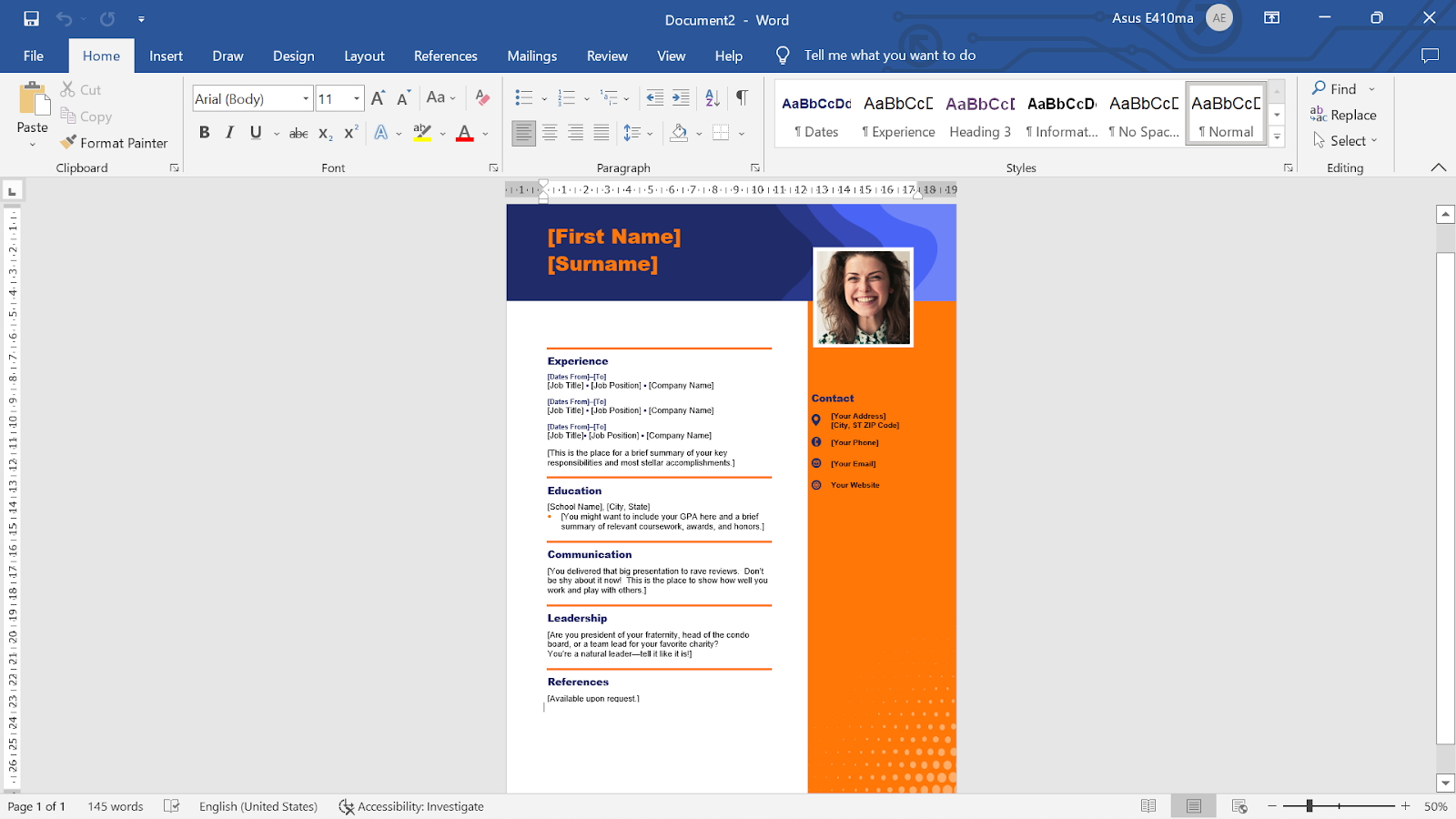
Mengoptimalkan CV untuk ATS (Applicant Tracking System)
Applicant Tracking System (ATS) adalah perangkat lunak yang digunakan perusahaan untuk memfilter CV secara otomatis. Berdasarkan data dari Jobscan, sekitar 98,4% perusahaan Fortune 500 menggunakan ATS dalam proses rekrutmen mereka. Berikut cara mengoptimalkan CV Word Anda untuk lolos filter ATS:
1. Gunakan Format yang ATS-Friendly
- Format file: Simpan sebagai .docx atau .pdf (pastikan PDF adalah searchable/text-based, bukan gambar)
- Layout sederhana: Hindari tabel kompleks, text box, header/footer untuk informasi penting, dan kolom multipel yang rumit
- Hindari grafik: Grafik dan chart sering tidak terbaca dengan baik oleh ATS
- No watermarks: Hindari watermark yang bisa mengganggu pemindaian teks
2. Optimasi Keyword
ATS mencari keyword spesifik yang berhubungan dengan posisi yang dilamar. Tips mengoptimalkan keyword:
- Analisis job description: Ekstrak keyword dan frasa penting dari deskripsi pekerjaan
- Gunakan istilah standar industri: Misalnya “Java Programming” bukan “Pemrograman menggunakan Java”
- Masukkan keyword secara natural: Sisipkan keyword target dalam deskripsi pengalaman dan skills
- Termasuk hard skills: Sebutkan software, teknologi, dan metodologi spesifik yang Anda kuasai
3. Hindari Trik yang Dapat Merusak Pembacaan ATS
- Jangan gunakan text dalam gambar: Teks penting seperti nama atau kontak jangan dimasukkan dalam gambar
- Jangan gunakan font yang tidak standar: Stick dengan font umum seperti Arial, Calibri, Times New Roman
- Hindari header/footer untuk informasi kunci: Beberapa ATS tidak membaca teks di header/footer
- No hidden text: Jangan menyembunyikan keyword dengan font white karena dianggap spam
Berdasarkan studi dari TopResume, 75% CV ditolak oleh ATS sebelum pernah dilihat oleh rekruter manusia, sebagian besar karena format yang tidak kompatibel atau kurangnya kata kunci yang relevan dengan deskripsi pekerjaan.
Tips dan Strategi Lanjutan
1. Penyesuaian CV untuk Berbagai Industri di Indonesia
Menyesuaikan CV dengan industri target sangat penting untuk meningkatkan relevansi:
Perbankan & Keuangan:
- Fokus pada kemampuan analitis dan ketelitian
- Soroti pemahaman regulasi perbankan di Indonesia (OJK, BI)
- Gunakan bahasa formal dan desain konservatif
Teknologi & Startup:
- Showcase technical skills dan project-based achievements
- Soroti kemampuan adaptasi dan belajar teknologi baru
- Desain dapat lebih modern namun tetap profesional
FMCG & Retail:
- Fokus pada pencapaian penjualan dan customer engagement
- Soroti kemampuan mengelola tim dan mencapai target
- Termasuk pemahaman pasar konsumen Indonesia
Hospitality & Tourism:
- Utamakan soft skills seperti komunikasi dan problem-solving
- Soroti pengalaman customer service dan kemampuan bahasa
- Masukkan pengetahuan tentang budaya lokal dan internasional
2. Strategi untuk Fresh Graduate
Bagi fresh graduate tanpa pengalaman kerja formal yang signifikan, berikut strateginya:
- Prioritaskan pendidikan: Tempatkan bagian pendidikan di atas, termasuk prestasi akademik, beasiswa, dan aktivitas kampus relevan
- Tampilkan magang & proyek: Soroti magang, proyek kuliah, dan thesis yang relevan dengan posisi target
- Fokus pada transferable skills: Tekankan soft skills dan technical skills yang diperoleh selama pendidikan
- Sertakan aktivitas ekstrakurikuler: Soroti posisi kepemimpinan atau pencapaian dalam organisasi
Contoh pengalaman yang bisa dicantumkan fresh graduate:
- Magang dan part-time job
- Proyek akademik dan penelitian
- Volunteer work
- Kompetisi yang diikuti
- Organisasi kampus dan kepanitiaan acara
3. Personal Branding dalam CV
CV bukan hanya daftar pengalaman, tapi juga alat personal branding:
- Tentukan unique value proposition: Apa yang membedakan Anda dari kandidat lain?
- Konsisten dengan online presence: Pastikan informasi di CV selaras dengan profil LinkedIn dan portfolio online
- Gunakan professional summary yang memorable: Buat ringkasan yang menggambarkan personal brand Anda
- Pilih achievements yang memperkuat brand: Soroti pencapaian yang mendukung citra profesional yang ingin dibangun
Ingin alternatif cara membuat CV yang lebih mudah? Cek rekomendasi aplikasi pembuat CV terbaik di sini!
4. Tips Proofreading dan Finalisasi
Kesalahan kecil dapat memberikan kesan buruk tentang ketelitian Anda. Berikut tips proofreading efektif:
- Gunakan spell checker: Manfaatkan fitur spell check di Word, tapi ingat tidak mendeteksi semua kesalahan
- Baca hardcopy: Cetak CV dan baca ulang, kadang kesalahan lebih mudah terlihat di kertas
- Baca dari bawah ke atas: Membaca per paragraf dari bawah membantu fokus pada kesalahan teknis
- Minta second opinion: Minta teman atau mentor untuk membaca CV Anda
- Cek konsistensi: Pastikan format tanggal, penulisan bullet point, dan spasi konsisten
Studi Kasus: CV yang Berhasil di Berbagai Industri Indonesia
Mempelajari contoh kesuksesan dapat memberikan insight berharga. Berikut beberapa studi kasus dari profesional Indonesia yang berhasil dengan CV yang dibuat di Word:
Studi Kasus 1: Budi – Dari Fresh Graduate ke Perusahaan Multinasional
Budi adalah fresh graduate Teknik Informatika dari universitas negeri di Indonesia yang berhasil mendapatkan posisi di perusahaan teknologi multinasional.
Strategi CV yang diterapkan:
- Format ATS-friendly dengan struktur kronologis
- Menyoroti proyek kuliah yang menggunakan teknologi relevan (Java, Python, Cloud Computing)
- Mencantumkan magang di startup lokal dengan detail kontribusi teknis
- Menampilkan sertifikasi dari AWS dan Google yang didapatkan selama kuliah
- Menggunakan professional summary yang menunjukkan passion dalam pengembangan software
Hasil: Dari 12 lamaran, Budi mendapatkan 5 panggilan interview dan 2 tawaran kerja, termasuk dari perusahaan multinasional.
Studi Kasus 2: Sari – Career Shifter di Industri Digital Marketing
Sari beralih karir dari account officer bank menjadi digital marketing specialist.
Strategi CV yang diterapkan:
- Format kombinasi yang menyoroti transferable skills
- Menampilkan project freelance digital marketing yang dikerjakan sambil bekerja di bank
- Menyoroti sertifikasi digital marketing dari Google dan Facebook
- Fokus pada analytical skills dari pengalaman perbankan yang relevan dengan marketing
- Mencantumkan kursus dan pelatihan digital marketing yang diikuti
Hasil: Sari mendapat posisi Associate Digital Marketing di agency digital setelah mengirim CV ke 20 perusahaan dan menjalani 4 interview.
Tren CV Terkini di Indonesia 2025
Tren pembuatan CV terus berkembang mengikuti dinamika pasar kerja. Berikut tren CV di Indonesia yang perlu Anda perhatikan:
1. Format Minimalis dan Fokus
Tren desain CV bergerak menuju minimalisme dengan fokus pada konten:
- Layout sederhana dengan white space yang cukup
- Penggunaan warna aksen minimal (1-2 warna profesional)
- Fokus pada keterbacaan daripada desain yang mencolok
2. Custom Skills Section
Bagian skills yang lebih terperinci dan disesuaikan dengan industri:
- Pengelompokan skills berdasarkan kategori yang relevan dengan industri
- Indikator level keahlian yang jelas
- Fokus pada skills yang dapat diverifikasi
3. Mengarah ke Portfolio Digital
Penggunaan QR code atau shortened URL yang mengarah ke:
- Portfolio online
- LinkedIn profile
- Github/Behance/Dribbble (sesuai industri)
- Personal website atau blog profesional
4. Pencapaian Berbasis Data
Tren menampilkan pencapaian dengan data konkret semakin kuat:
- Fokus pada ROI dan hasil terukur
- Penggunaan persentase, angka, dan metrik spesifik industri
- Kuantifikasi dampak dari pekerjaan sebelumnya
5. Keberlanjutan dan Dampak Sosial
Kandidaten semakin menampilkan keterlibatan dalam:
- Proyek sustainability sesuai dengan SDGs
- Pekerjaan volunteer dengan dampak sosial
- Inisiatif keberagaman dan inklusi
Baca juga: Cara Membuat CV di HP Gratis dengan Mudah dan Cepat
Mengatasi Masalah Umum saat Membuat CV di Word
Microsoft Word, meskipun powerful, terkadang bisa menimbulkan frustasi. Berikut solusi untuk masalah umum:
1. Layout Berantakan Saat Mengedit
Masalah: Menambah atau menghapus konten membuat layout menjadi berantakan.
Solusi:
- Gunakan tab dan indentasi daripada multiple spaces
- Hindari penggunaan manual line breaks berlebihan
- Gunakan table dengan hidden borders untuk layout yang kompleks
- Manfaatkan paragraph spacing daripada multiple enters
2. Format Berubah Saat Menyimpan atau Membuka di Versi Word Berbeda
Masalah: Format berubah ketika dibuka di versi Word yang berbeda.
Solusi:
- Simpan dalam format .docx yang lebih kompatibel
- Gunakan font standar yang tersedia di semua sistem
- Pertimbangkan untuk menyimpan versi final sebagai PDF
- Periksa di beberapa perangkat sebelum mengirim
3. Sulit Mengatur Spasi dan Margin yang Konsisten
Masalah: Sulit mempertahankan konsistensi margin dan spasi.
Solusi:
- Gunakan fitur “Styles” untuk heading dan paragraph
- Atur “Paragraph Spacing” dari menu Paragraph
- Gunakan “Page Setup” untuk mengatur margin secara konsisten
- Manfaatkan ruler untuk mengatur indentasi
4. Bullet Points dan Penomoran Tidak Konsisten
Masalah: Format bullet point berubah-ubah atau tidak selaras.
Solusi:
- Gunakan “Define New Bullet” untuk membuat format bullet konsisten
- Hindari copy-paste bullet dari sumber berbeda
- Atur indentasi bullet dari menu “Paragraph”
- Gunakan multilevel list untuk hierarki yang konsisten
5. Kesulitan Dengan Header dan Personal Information
Masalah: Sulit membuat header profesional yang menarik.
Solusi:
- Gunakan table dengan hidden borders untuk layout nama dan kontak
- Manfaatkan text box (pastikan compatible dengan ATS jika digunakan)
- Pertimbangkan penggunaan tab stops untuk alignment
- Gunakan simple horizontal line (dari menu Borders) sebagai pemisah
Kesimpulan: Checklist Akhir Sebelum Mengirim CV
Sebelum mengirim CV Anda kepada calon pemberi kerja, pastikan untuk melakukan final check dengan checklist berikut:
1. Cek Konten
- Tidak ada kesalahan ketik atau tata bahasa
- Semua informasi kontak sudah benar dan updated
- Pencapaian didukung dengan data dan metrik terukur
- Skills yang dicantumkan relevan dengan posisi target
- Pengalaman kerja menyoroti tanggung jawab dan pencapaian, bukan hanya tugas
2. Cek Format dan Struktur
- Format tanggal dan penulisan konsisten di seluruh dokumen
- Penggunaan heading, bullet point, dan spasi konsisten
- Font style dan ukuran konsisten untuk kategori informasi yang sama
- Alignment dan indentasi rapi dan konsisten
- CV tidak lebih dari 2 halaman (ideal 1 halaman untuk pengalaman < 10 tahun)
3. Cek ATS-Friendliness
- Keyword dari job description sudah dimasukkan secara natural
- Format file adalah .docx atau searchable PDF
- Tidak menggunakan text box atau grafik kompleks untuk informasi penting
- Tidak menggunakan header/footer untuk informasi penting
- Menggunakan font standar yang mudah dibaca
4. Cek Kustomisasi
- CV disesuaikan dengan posisi spesifik yang dilamar
- Professional summary/objective mencerminkan kecocokan dengan posisi
- Pengalaman yang paling relevan ditonjolkan
- Skills yang disebutkan selaras dengan requirement posisi
5. Cek Penampilan Akhir
- Preview CV dalam bentuk print dan digital
- Pastikan CV terlihat baik saat dicetak hitam-putih
- Periksa apakah dokumen terbuka dengan benar di perangkat berbeda
- Nama file CV profesional (misal: CV_NamaLengkap_Posisi.pdf)
Menguasai cara membuat CV di Word adalah keterampilan berharga yang akan membantu Anda sepanjang karier profesional. Dengan mengikuti panduan komprehensif ini, Anda dapat membuat CV yang profesional, ATS-friendly, dan efektif dalam menarik perhatian rekruter di Indonesia. Ingat bahwa CV adalah living document yang harus terus diperbarui dan disesuaikan dengan perkembangan karier dan target posisi Anda.
Selamat membuat CV dan sukses dalam perjalanan karier Anda!Bagaimana, apakah kamu sudah siap menggunakan CV mu untuk melamar pekerjaan? Yuk temukan lowongan kerja sesuai minat di KitaLulus. Akses ribuan loker setiap harinya dan lamar langsung lewat aplikasi, semuanya gratis!
- The Future of Recruiting 2025, diakses pada 20 Maret 2025, https://business.linkedin.com/talent-solutions/resources/future-of-recruiting
- What Is an Applicant Tracking System (ATS)? diakses pada 20 Maret 2025, https://www.jobscan.co/blog/8-things-you-need-to-know-about-applicant-tracking-systems/#:~:text=Jobscan%20research%20found%20that%20over,500%20companies%20and%20large%20corporations.
- How to Make an ATS-Friendly Resume – Tips for ATS 2024, diakses pada 20 Maret, https://topresume.com/career-advice/what-is-an-ats-resume